Microsoft, işletim sistemini her güncellemede daha hızlı hale getirmek için hiçbir taş bırakmazken, kendi nedenleriniz için daha hızlı olmasını isteyebilirsiniz. İster oyun oynamak için, ister video kaydetmek ve yüklemek için olsun, performansta bu ekstra artışa ihtiyacınız olabilir ve neyse ki, bunu başarabileceğiniz birkaç yöntem var. Çığır açan bir performans beklemeseniz de, performansı önemli ölçüde artırır.
PC'nizi önemli ölçüde yavaşlatan görsel efektleri devre dışı bırakmak gibi birkaç değişikliği kolayca yapabilirsiniz. Görev Çubuğu animasyonları, fare gölgeleri vb. Olabilir. Dolayısıyla, sisteminizin kullandığı donanımdan bağımsız olarak, bu küçük değişiklikler aslında sisteminizi oldukça hızlandırabilir. Şimdi değişiklikleri nasıl yapacağımızı görelim.
Çözüm: Kontrol Paneli Üzerinden Gelişmiş Sistem Ayarları Yoluyla
Aşama 1: şuraya git Başlat masaüstünüzdeki düğmesine basın ve yazın Kontrol Paneli arama alanında. Sonucu tıklayın.

Adım 2: İçinde Kontrol Paneli pencere, ayarla Görüntüleme ölçütü alan küçük ikonlar. Şimdi, tıklayın sistem.
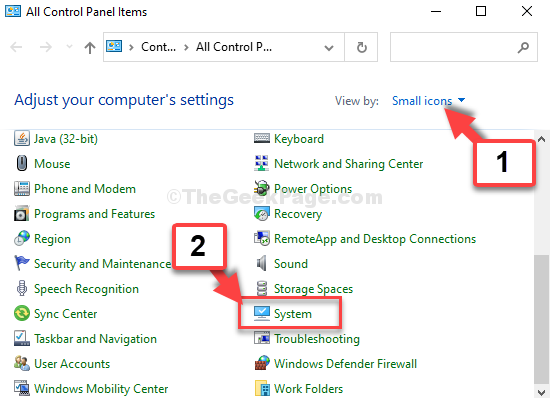
Aşama 3: Ardından, üzerine tıklayın Gelişmiş sistem Ayarları.
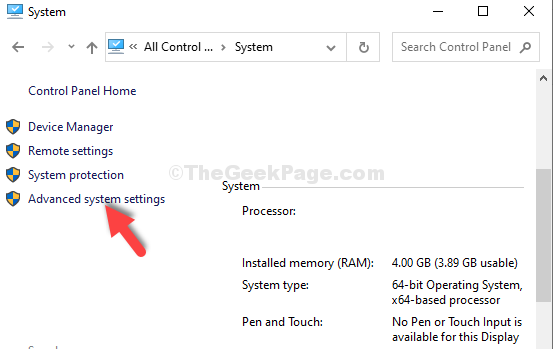
4. Adım: İçinde Sistem özellikleri iletişim kutusu, altında ileri sekmesine gidin Verim bölümüne tıklayın ve Ayarlar.
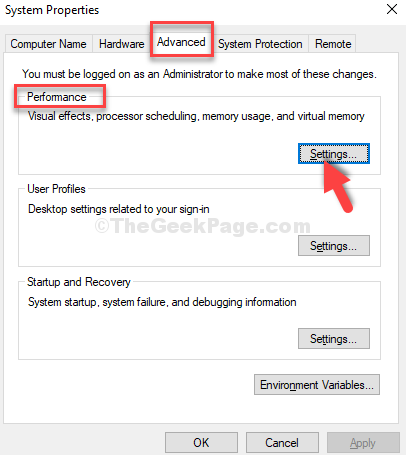
Adım 5: Sonraki Performans seçenekleri altındaki diyalog kutusu Görsel efekts sekmesinde, yanındaki radyo düğmesine tıklayın En iyi performans için ayarla.
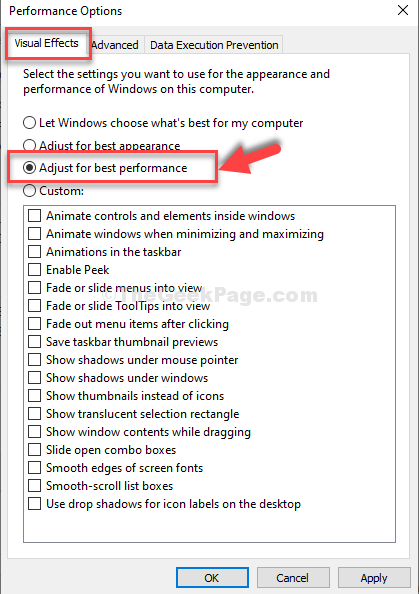
6. Adım: Şimdi, git Gelişmiş sekme ve altında Sanal bellek bölümüne tıklayın Değişiklik.

7. Adım: İçinde Sanal bellek penceresinde, yanındaki kutunun işaretini kaldırın. Tüm sürücüler için disk belleği dosyası boyutunu otomatik olarak yönetin ve yanındaki radyo düğmesine tıklayın Özel boyut.
Şimdi, makineniz 4GB bellekte çalışıyorsa hesaplamalar aşağıdaki gibi olacaktır:
1GB = 1024 MB Yani, 4GB RAM için = olmalıdır 1024 x 4 = 4.096 MB Şimdi, disk belleği dosyasının Başlangıç boyutu toplam RAM'in 1,5 katı olmalıdır. Yani, 4GB RAM için Başlangıç boyutu (MB) = 1.5 x 4.096 = 6.144 MB; Maksimum boyut, RAM'in Başlangıç boyutunun 2 katı olmalıdır. Yani, 4GB RAM için Maksimum boyut (MB) = 2 x 6.144 = 12, 288 MB.
*Not - Hesapla Başlangıç boyutu ve En büyük boy sistem RAM'inize dayalı sayfa dosyası için.
Şimdi, burada ayarlıyoruz Başlangıç boyutu (MB) olarak alan 6.144 MB, ve Maksimum boyut (MB) olarak alan 12.288 MB.

geri Performans seçenekleri pencere, tıklayın Uygulamak ve sonra TAMAM MI değişiklikleri kaydetmek ve çıkmak için Şimdi, değişikliklerin etkili olması için makinenizi yeniden başlatın.
Artık sisteminizde önemli bir performans artışı fark edeceksiniz.


![En iyi çalışan 169 Proxy Site Listesi Derlemesi [Güncellendi]](/f/b3b1efe1d0531eccd590d544edca25b7.png?width=300&height=460)